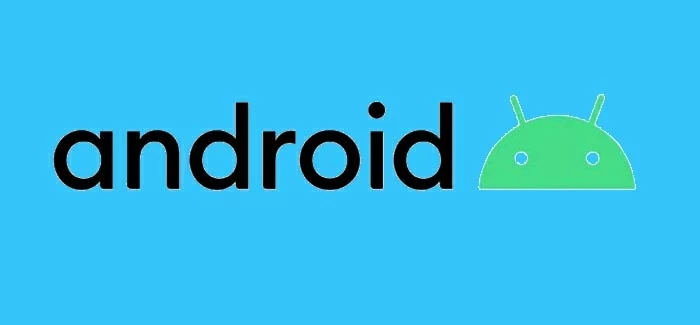
Es emocionante obtener un teléfono nuevo, mientras que es molesto recuperar datos significativos como mensajes de texto cuando hay una pérdida de datos durante la transferencia de datos.
- Sin una computadora, puede recuperar datos eliminados de Google Drive.
- La tarjeta SD también es una forma confiable de hacer una copia de seguridad y restaurar los datos eliminados de Android sin una computadora.
- Cuando no hay copia de seguridad, debe recurrir a una herramienta de recuperación de datos como Android Data Recovery en la computadora para recuperar esos archivos perdidos.
La pérdida de datos de Android es un problema típico. En el mundo de hoy, puede perder una variedad de archivos por diversas causas, como una falla de Android para actualizarse, una eliminación incorrecta, un proceso raíz detenido, bloqueo aleatorio de cualquier aplicación, etc.
Algunos datos importantes, como grabaciones de voz, música, mensajes de WhatsApp, imágenes y textos pueden perderse en los escenarios mencionados anteriormente. Entonces, el primer pensamiento que viene a la mente es recuperar datos perdidos en Android.
Hay varios métodos para ayudarlo con la recuperación de datos de Android usando una computadora. Desafortunadamente, es posible que a veces no haya tenido acceso a una computadora o computadora portátil. En tales escenarios, necesita algunas formas eficientes de restaurar los datos eliminados de Android sin una computadora.
Recupere los archivos eliminados de Android sin una computadora
Sin una computadora, la recuperación de archivos eliminados de Android exige que haya una copia de seguridad. La mayoría de los usuarios de Android hacen una copia de seguridad y restauran sus datos desde Google, tarjeta SDo el servicio en la nube de sus marcas telefónicas como Samsung Cloud.
Restaurar archivos eliminados de Android desde la copia de seguridad de Google
Si ha habilitado la copia de seguridad de Google antes de la eliminación, puede restaurar archivos perdidos en un teléfono Android desde los archivos de copia de seguridad de Google fácilmente sin una computadora. Pero sobrescribirá sus datos actuales en el teléfono. Entonces, aquí recomendamos hacer una copia de seguridad de sus datos importantes antes de restaurarlos.
Vaya a la aplicación Configuración del móvil, toque «Copia de seguridad y restablecimiento»> «Realización de mis datos». Luego elija una cuenta de Google para hacer una copia de seguridad de los datos.
Restaurar fotos perdidas sin computadora
Antes de realizar la recuperación de medios de Google Photos, primero puede consultar la carpeta o basura recientemente eliminada en la galería del teléfono, que es la forma más sencilla de recuperarlos sin una computadora.
Recommended Read: Cómo Recuperar Videos Borrados Permanentemente de iPhone Sin Copia de Seguridad 2025
1. Vaya a la aplicación Gallery o Photos en su teléfono.
2. Encuentre la carpeta recientemente eliminada o la papelera de reciclaje y ábrelo.
3. Por lo general, las fotos y videos eliminados estarán allí por algún tiempo, solo necesita seleccionarlos y tocar la restauración.
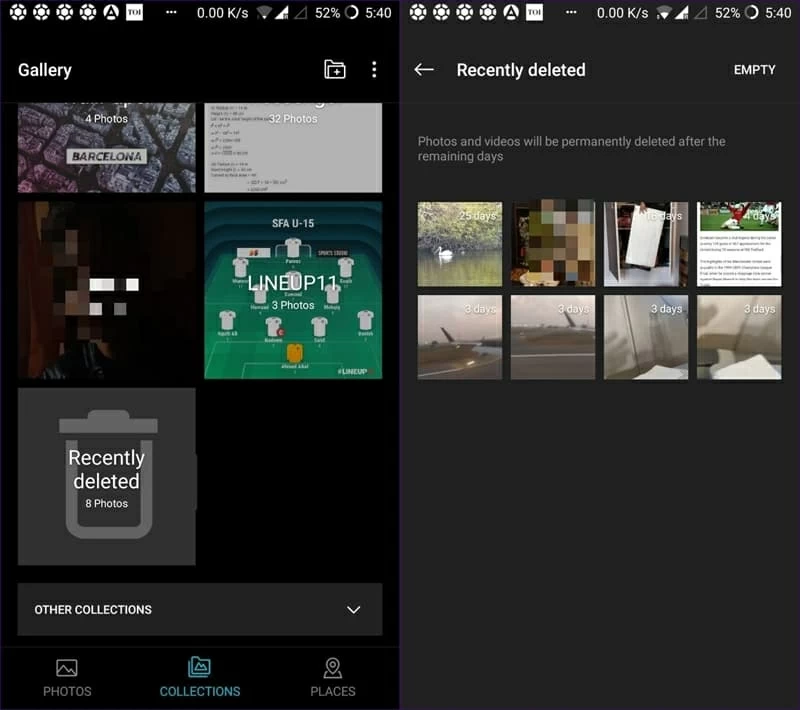
No hay duda de que Google Photos es el servicio en la nube seleccionado por la mayoría de los usuarios de Android para sincronizar y guardar imágenes y videos. Habiendo habilitado Google Photos en su teléfono Android, sus medios se sincronizarán con la nube. Además, serán trasladados a la basura cuando los limpie de su dispositivo y se guarde durante 60 días desde el día en que los eliminó.
En caso de que permita que su dispositivo borre los medios de comunicación de forma permanente tan pronto como los elimine, vaya a Google Photos en su teléfono.
1. Toque el menú en la esquina superior izquierda.
2. Abra la basura y encuentre esas imágenes y videos eliminados.
3. Elija los deseados y toque Restaurar, luego todos los archivos seleccionados volverán a Google Photos o la galería de su teléfono sin una computadora.
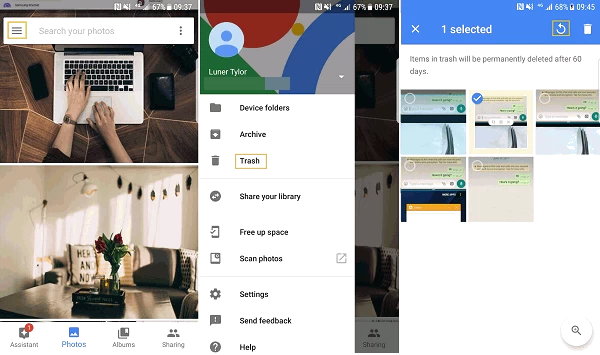
Restaurar contactos perdidos de los contactos de Google
Del mismo modo, los contactos eliminados se pueden recuperar de los contactos de Google sin una computadora como restauración de medios de Google Photos.
Paso 1. Abra la aplicación de contactos de Google en su teléfono.
Paso 2. Toque Fix & Manay.
Paso 3. Seleccione la basura, luego puede restaurar los contactos eliminados.
O puede aprovechar los contactos de restauración para restaurar todos los contactos sincronizados recientemente. Sin embargo, este proceso reemplazará a todos los contactos actuales, le sugerimos que haga una copia de seguridad antes de recuperarse.
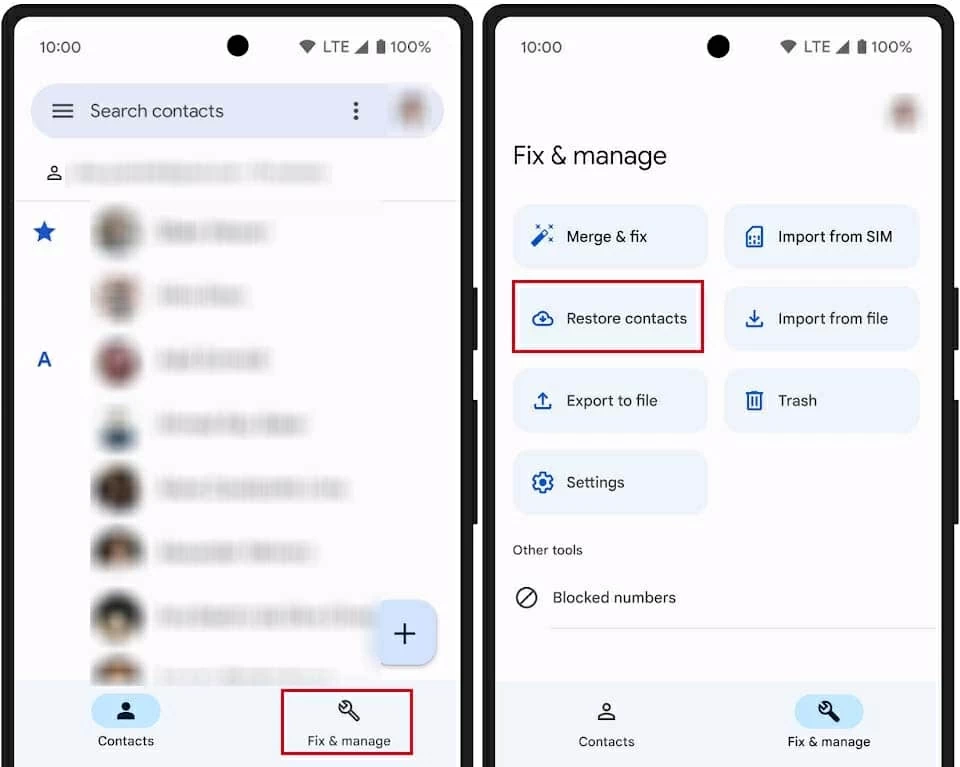
Vuelve archivos Android eliminados usando Google Drive
Además de los dos métodos que mencionamos anteriormente, Google ha lanzado varias otras funciones que se dirigen a tipos de datos específicos. Sin embargo, es un poco complicado recuperar datos de cada aplicación respectivamente sin una computadora. Para los usuarios de Pixel y Nexus, puede recurrir directamente a Google Drive para recuperar archivos eliminados de Android en un solo paso sin usar una computadora o instalar tantas aplicaciones.
Paso 1. Primero reinicie su píxel o nexus.
Antes de realizar un reinicio de fábrica, le sugerimos que haga una copia de seguridad de los archivos actuales, ya que serán reemplazados por archivos recuperados, y no hay forma de restaurar los datos sobrescribidos con o sin una computadora.
Paso 2. Reinicie su dispositivo y siga las instrucciones en pantalla hasta que le pida que restaure los datos de Google Drive.
Paso 3. Si se saltó este paso, simplemente inicie sesión en su cuenta de Google en Configuración. Luego, los archivos y la configuración se sincronizarán con su dispositivo.
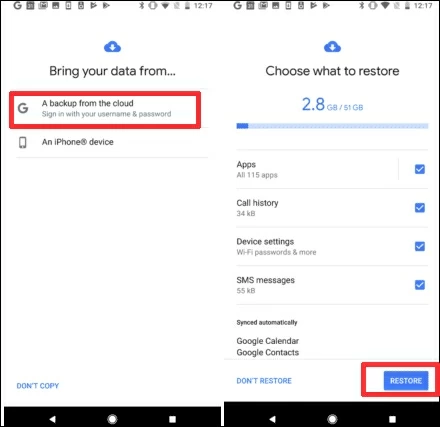
Para los usuarios que poseen un Android que no sea Pixel o Nexus, puede comprar Google One para hacer una copia de seguridad de los datos de su teléfono en caso de que haya una pérdida de datos.
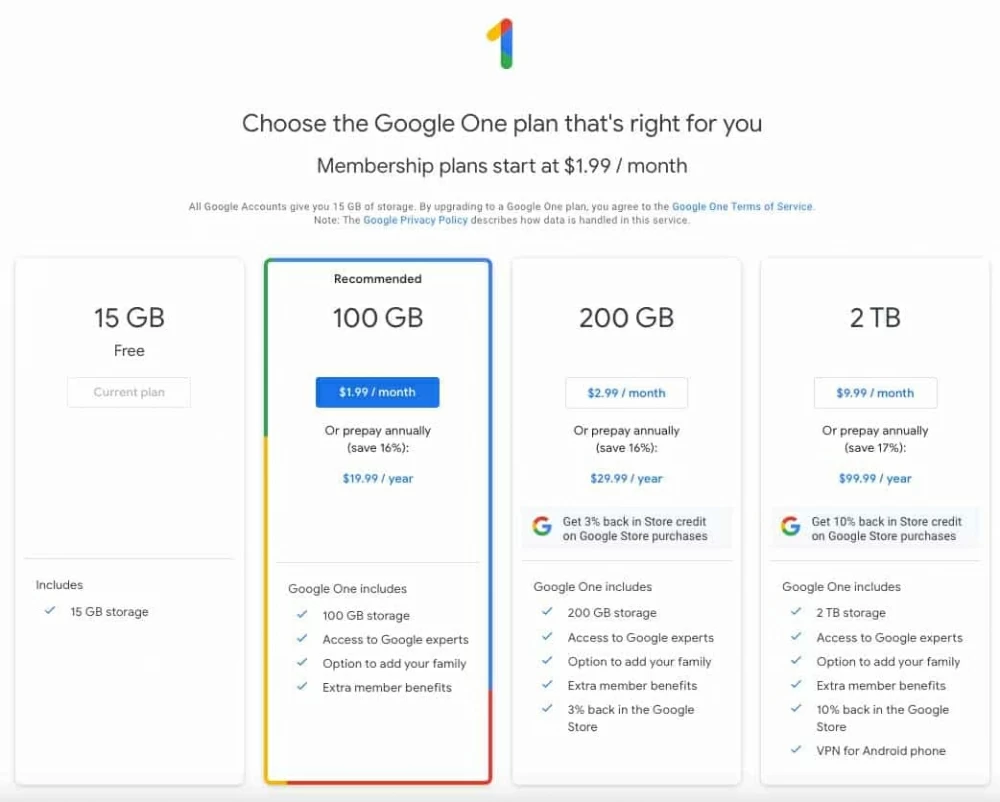
Nota:
- Solo hay 15 GB de almacenamiento gratuito para guardar datos, asegúrese de que el tamaño de sus archivos esté por debajo del límite o puedan estar incompletos.
Transferir datos eliminados de Android de la tarjeta SD
Aunque Android Data es vulnerable a perder, puede administrar fácilmente los datos en las tarjetas SD a través del Administrador de archivos sin una computadora.
- Vaya a «Administrador de archivos» en Android. Puede encontrarlo en el cajón de la aplicación o en la pantalla de inicio. Si no hay nadie, puede descargar uno de Google Play Store.
- Explore las carpetas para verificar y administrar archivos en la tarjeta SD.
- Copie archivos de la tarjeta SD a su almacenamiento interno de Android.
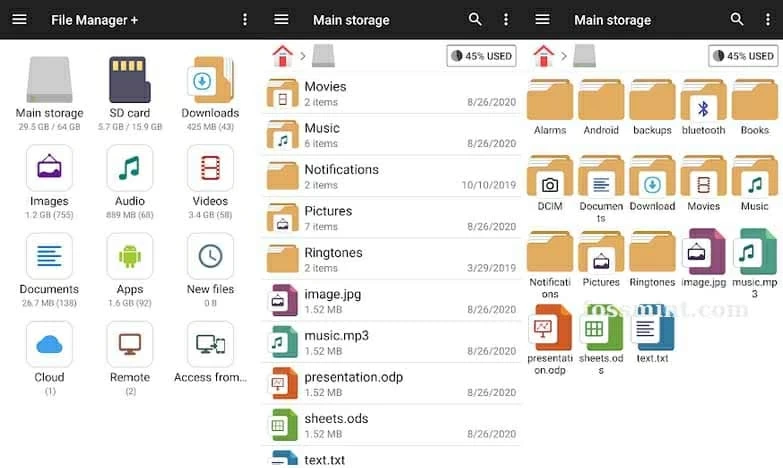
O puede usar un lector de tarjetas SD y enchufarlo a la computadora. Espere hasta que se reconozca la tarjeta SD, luego conecte su Android a la computadora y recupere los datos de la tarjeta SD.
Recuperar datos eliminados del servicio en la nube de Android sin una computadora
Otra forma común de hacer una copia de seguridad y recuperar los datos de Android es usar el servicio en la nube Android, que es equivalente a Google Drive. Los usuarios pueden sincronizar y restaurar los datos del teléfono de él.
Tome Samsung Cloud, por ejemplo, después de descubrir que sus datos se borran del almacenamiento interno, vaya a Configuración> Cloud y Cuentas> Samsung Cloud> Restaurar, seleccione todos los tipos de datos perdidos y restaurarlos sin una computadora.
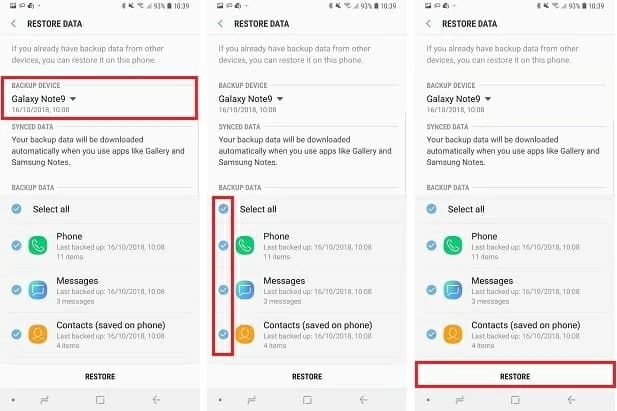
Nota:
- Sus datos se reemplazarán después de realizar una recuperación de datos, por lo tanto, una copia de seguridad de los datos actuales antes de eso.
Consejo: Recupere los datos eliminados de Android sin pérdida de datos
Es conveniente recuperar los datos perdidos de la copia de seguridad cuando no hay computadora con la mano, aunque generalmente estamos frustrados por perder datos ya que no hay copias de seguridad. Si no ha hecho una copia de seguridad de sus datos o sus archivos han sido sobrescribidos con los últimos datos, entonces necesita una computadora. Al usar un software altamente seguro como Android Data Recovery, puede recuperarlo fácilmente.
Android Data Recovery proporciona una tasa de recuperación de datos excepcionalmente alta. Desde mensajes hasta historial de llamadas, contactos y mensajes de WhatsApp, notas de voz, videos, imágenes hasta archivos, puede recuperar casi todo con esta herramienta.
Paso 1: conecte su dispositivo Android a su PC
En su computadora, ejecute el programa de recuperación de datos de Android. Luego, en el lado izquierdo de la pantalla, seleccione «Recuperación de datos de Android».
Se le pedirá que conecte su teléfono Android a la computadora a través de un cable USB en este punto.

Paso 2: Habilitar el modo de depuración USB
Una vez conectado, verá una notificación pidiéndole que habilite el modo de depuración USB en su dispositivo Android. Presione «Permitir» en la pantalla para permitir el acceso del programa a sus datos de Android. Si no ve uno, puede optar por habilitarlo manualmente en su teléfono.
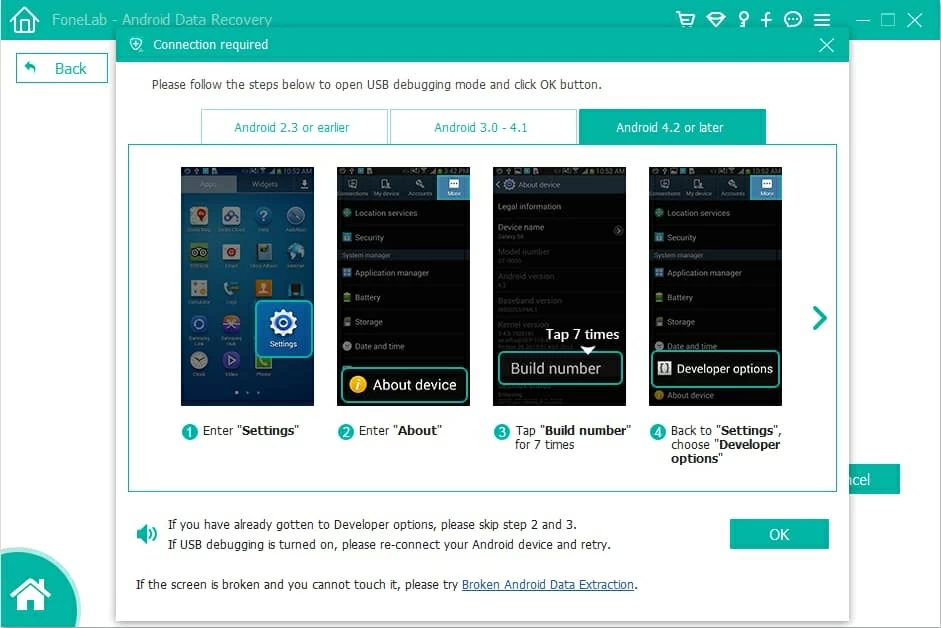
Paso 3: Seleccione los datos deseados
Después de que el software haya detectado correctamente su teléfono Android, se lo llevará a una pantalla (que se muestra a continuación) donde puede elegir qué tipos de archivos desea escanear para obtener datos eliminados y continuar.
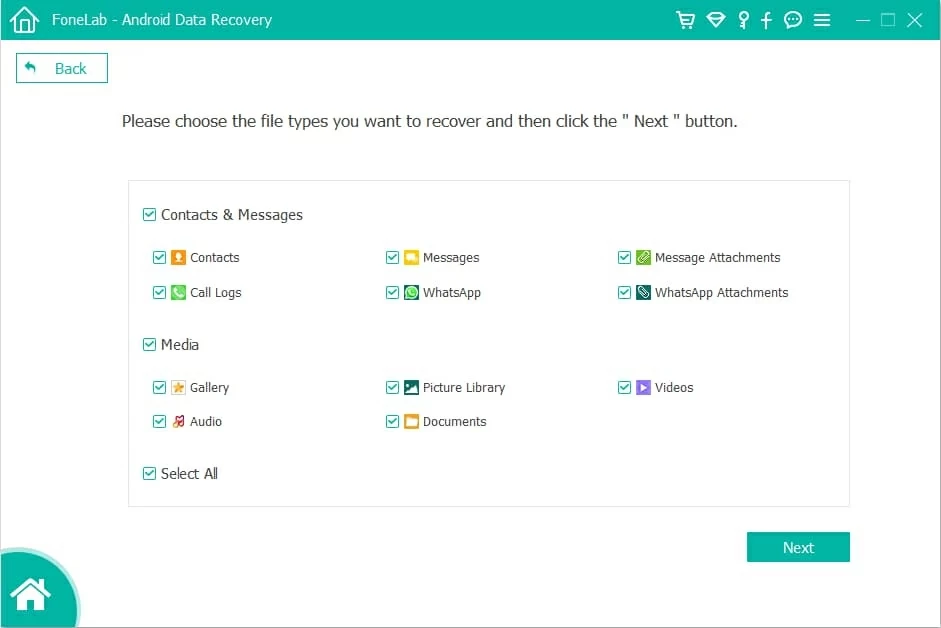
Paso 4: Obtener acceso a la raíz
La aplicación examinará los detalles de su dispositivo e intentará obtener acceso a la raíz. Haga clic en el botón Herramientas de rooteo cuando obtenga una ventana como la siguiente.
El teléfono comenzará un escaneo detallado de su Android para archivos de datos eliminados cuando se haya enraizado con éxito. Tenga paciencia mientras se complete el proceso.

Paso 5: Ver y restaurar archivos
Después de completar el escaneo, todos los archivos recuperados del teléfono Android se muestran en la barra lateral izquierda de la ventana, organizados por categoría.
A continuación, marque las casillas al lado de cada archivo en el panel central para elegir los archivos que desea recuperar.

Preguntas frecuentes
1. ¿Puedo recuperar archivos perdidos de Android sin root?
Sí, puedes. Pero el requisito previo es que previamente ha respaldado su dispositivo Android. Si ha hecho esto, puede recuperar archivos perdidos sin root.
2. ¿Hay algún método para hacer una copia de seguridad de los datos de Android?
Estas son algunas de las mejores formas de hacer una copia de seguridad de los datos de su dispositivo Android. Haga una copia de seguridad de sus datos;
- Google Drive
- Computadora (onedrive)
- Dropbox
Final
Si eres como la mayoría de las personas, tu teléfono está cargado de fotos y videos que no quieres perder. Luego cree una copia de seguridad de inmediato. En un evento desafortunado, si su copia de seguridad no tiene el propósito, entonces Android Data Recovery puede ofrecerle una gran ayuda.
¡Simplemente descárguelo y recupere sus datos al instante!
